Tout sur Déplacer vers iOS
Bien! Si le titre vous a surpris, alors ne vous inquiétez pas. Déplacer vers iOS est une application Android d'Apple. Il aide les utilisateurs d'Android à passer d'un appareil Android à un iPhone. Que vous ayez acheté un nouvel iPhone et que vous souhaitiez changer toutes les données de votre ancien Android ou de votre appareil Android ne vous intéresse plus du tout. Dans les deux cas, vous devez transférer vos données de votre ancien téléphone vers votre iPhone à l'aide de l'application Déplacer vers iOS. Dans cet article, nous allons vous aider à passer d'un téléphone Android à un iPhone, à l'aide de l'application Apple "sMove to iOS".
- Qu'est-ce que Move to iOS Transfer?
- Comment utiliser Déplacer vers iOS
- Limitations de la migration vers iOS
- Tenorshare iTransGo - Outil recommandé pour le transfert de données iOS
Continuez à lire pour explorer plus!
Qu'est-ce que Move to iOS Transfer?
Comme nous l’avons déjà expliqué à propos du déménagement versiOSAndroid dans la section précédente de l'article. Apprenons-en plus à ce sujet. À l’aide de l'option Déplacer vers l'application iOSAndroid, vous pouvez transférer un large éventail de données, notamment les journaux d'appels, l'historique des messages, les favoris Web, les contacts, les photos et vidéos de l'appareil photo, les comptes de messagerie, les applications gratuites, les calendriers, etc. C’est une application fiable telle qu’elle est fournie par Apple; elle se comporte parfois de manière étrange en cas de chute du signal Wi-Fi lors du transfert de données.
Comment utiliser Déplacer vers iOS
Voici le guide détaillé sur l'utilisation de l'application Move to iOS apk ou Android -
- Téléchargez l'application Apple "Déplacer vers iOS" à partir du site Web officiel d'Apple sur votre mobile Android. Installez et lancez ensuite cette application. Vérifiez que votre téléphone Android est connecté à un réseau Wi-Fi puissant.
- Obtenez votre nouvel iPhone et ensuite faire sa configuration. Il vous demandera de vous connecter au Wi-Fi, de le faire et de passer à l'option "Applications et données". Maintenant, sous cette section, appuyez sur "Déplacer les données depuis Android" et cliquez sur le bouton "Continuer". Lorsque l'écran affichera un mot de passe, notez-le.

- Encore une fois, allez sur votre téléphone Android et cliquez sur le bouton "Continuer", puis sur le bouton "Accepter". Lorsque l'invite vous demande un mot de passe, entrez le mot de passe que vous avez obtenu sur votre iPhone tout à l'heure.

- Maintenant que vos appareils sont prêts à transférer des donnéesÀ l'aide de l'application Déplacer vers iOS, accédez à l'onglet "Transfert de données" de votre téléphone Android. Sélectionnez les cases à cocher en regard des données souhaitées telles que "Messages", "Pellicule", "Compte Google" etc. Prévoyez un peu de temps pour que les données soient complètement transférées et que la presse "Terminé". Dès que les données sont synchronisées sur votre iPhone, passez à nouveau à la configuration et terminez la configuration du compte iCloud. Vous pouvez voir toutes les données transférées ici.
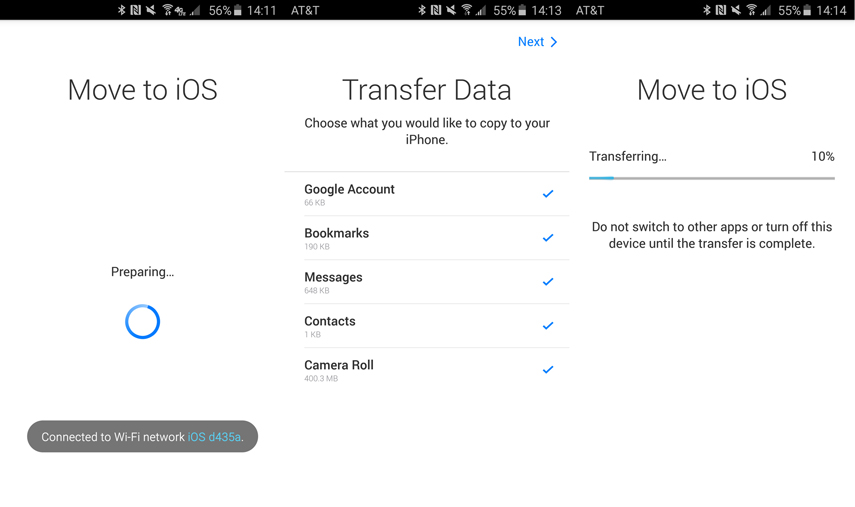
Limitations de la migration vers iOS
Les lacunes de Move to iOS app sont -
- Vous pouvez uniquement transférer des données vers une nouvelle ou des données iOS réinitialisées en usine depuis votre appareil Android via l'application Déplacer vers iOS.
- Cette application est compatible uniquement avec un réseau Wi-Fi commun pour établir la connexion et effectuer le transfert entre l'appareil Android et iOS.
- Il ne récupère pas les applications d’Android vers iOS et ne les trouve pas non plus sur l’App Store.
- Vous ne savez pas combien d'éléments ont été transférés avec cette application, car elle ne montre pas les notifications appropriées.
- Parfois, l'application se comporte bizarrement et entrave le transfert de données à mi-chemin.
Tenorshare iTransGo - Outil recommandé pour le transfert de données iOS
Après avoir compris les inconvénients du passage à iOS, nous pensons qu’il devrait exister une autre méthode infaillible. Pour résoudre le problème du déplacement vers iOS qui ne fonctionne pas, il existe un logiciel étonnant appelé Tenorshare iTransGo. Ce logiciel transfère non seulement Androidle contenu du périphérique vers un périphérique cible ou un ordinateur, mais aussi clone votre téléphone. Vous pouvez utiliser le logiciel pour copier des fichiers sur un périphérique iOS, ainsi que pour migrer de manière sélective des données. Tout en parlant de sécurité des données lors du transfert d’Android à iOS, il s’avère être une méthode sûre et fiable.
Voici le guide détaillé pour Tenorshare iTransGo -
Étape 1: Téléchargez et installez le logiciel Tenorshare iTransGo sur votre PC. Lancez l'application, puis connectez votre appareil Android et iOS via un câble USB au PC.

Étape 2: Une fois les appareils connectés, cliquez sur le bouton "Suivant". Marquez Android comme source et iPhone comme appareil cible dans l'interface iTransGo de Tenorshare. Le logiciel prendra un certain temps pour analyser les données de l’appareil et passer à l’étape suivante.

Étape 3: Maintenant, sélectionnez le type de données que vous souhaitez transférer ou cochez "Tout sélectionner" pour transférer toutes les données d'Android sur votre iPhone. Appuyez ensuite sur le bouton "Démarrer le transfert" pour lancer le transfert de données. S'il ne s'agit pas d'un nouvel iPhone, toutes les données en seront effacées, puis le logiciel les copiera du téléphone Android à l'iPhone.
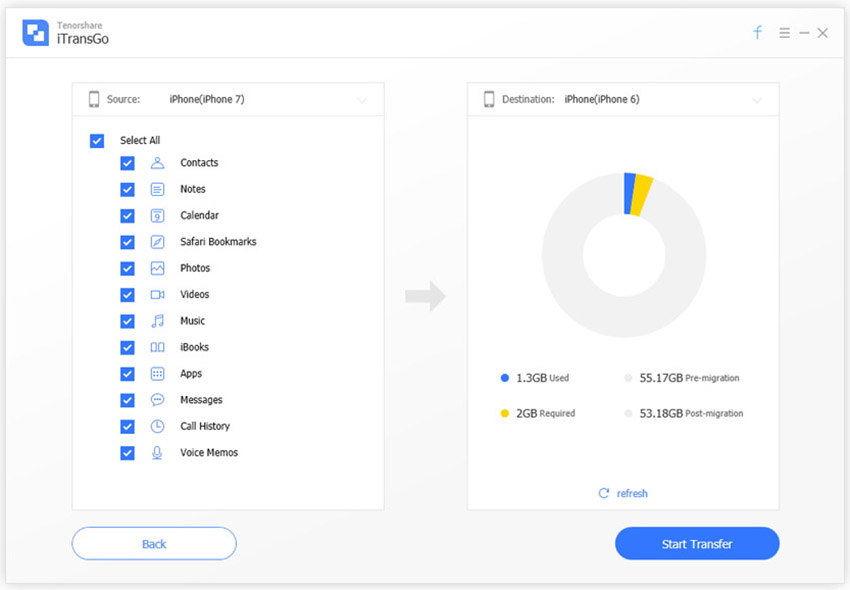
Ligne de fond
Après avoir compris Déplacer vers iOS ne fonctionne pasTenorshare iTransGo est la seule méthode de transfert de données en toute sécurité. Il peut même enregistrer une copie sur votre ordinateur afin d'éviter toute perte accidentelle des données transférées. Avec cet outil, la migration sélective de données devient une véritable promenade.








